目前,不少網友都將自己的電腦升級為Win10系統了,不過,Win10系統怎麼使用,很多網友都不是很了解。今天,小編就先給大家分享一下關於Win10系統全新浏覽器:Edge浏覽器關聯迅雷的方法。那麼,為什麼要Edge浏覽器與迅雷關聯呢?Edge浏覽器怎麼與迅雷關聯?關於這兩個問題,一起來看看今天的Win10系統教程吧!
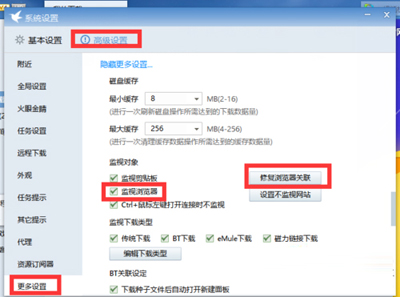
Win10系統
Win10系統Edge浏覽器與迅雷關聯的好處:
浏覽器關聯迅雷以後才可以用迅雷下載網頁上的內容。
Win10系統Edge浏覽器與迅雷關聯的方法:
1.下載最新版本迅雷,安裝並運行,打開後,點擊程序主界面右上角的“設置”按鈕,從其下拉菜單中點擊“系統設置”項進入。
2.打開“系統設置”窗口,切換到“基本設置”-“啟動”選項卡,勾選“浏覽器新建任務”欄目中的“直接建立任務”項。
3.接下來切換到“高級設置”-“更多設置”選項卡,勾選“監視浏覽器”項,同時點擊“修復浏覽器關聯”按鈕。
4.當點擊“修復浏覽器關聯”按鈕,如果提示“設置默認下載器成功”,則表明設置成功了。
以上就是Win10系統Edge浏覽器關聯迅雷的方法了,很多時候安裝迅雷的時候就會自動關聯浏覽器,如果沒有自動關聯,就可以用上面的方法來設置了。